详细教您win10如何开启蓝牙功能
- 2019-03-07 12:28:00 分类:win10
现在市面上的新笔记本电脑基本上都是带蓝牙功能的,用户可以通过它进行蓝牙音箱、蓝牙键盘、蓝牙鼠标,蓝牙耳机等一系列的外设。但是,win10系统中改如何开启蓝牙功能呢?
win10系统下怎么打开蓝牙功能呢?其实蓝牙功能并不限于笔记本电脑,只要台式机具备蓝牙硬件也是可以使用的,并且操作的方法是完全一致的。好了,下面小编就给大家讲讲一下win10如何开启蓝牙功能。
windows10打开蓝牙
1,点击桌面“开始”——>“设置”,选择页面中的“设备”点击打开,如图下所示;
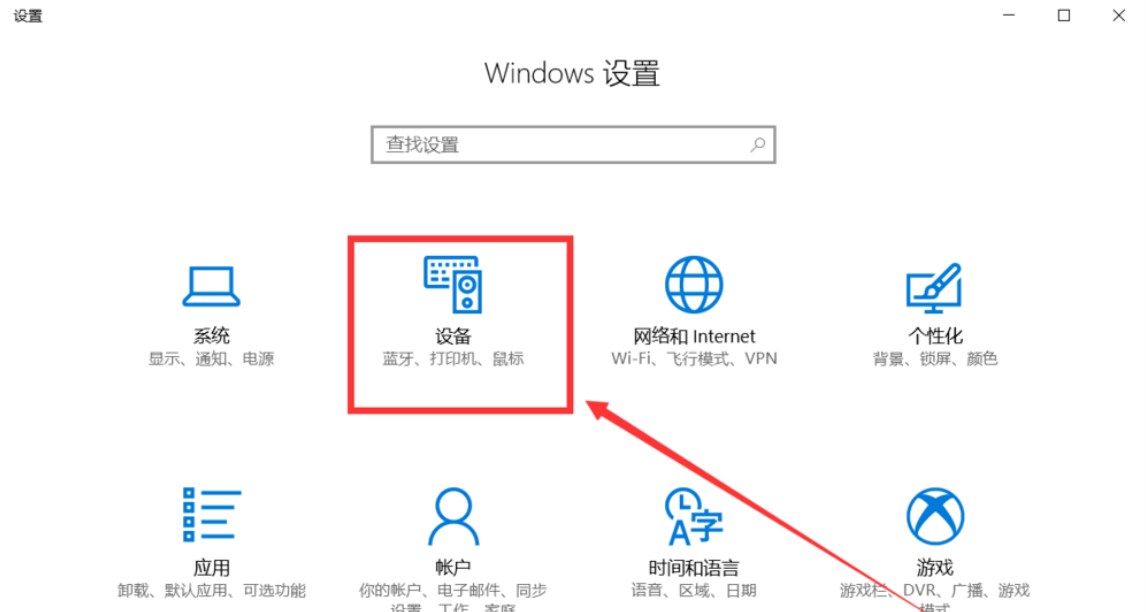
win10系统软件图解1
2,点击蓝牙下方的开关按钮打开蓝牙,如图下所示;
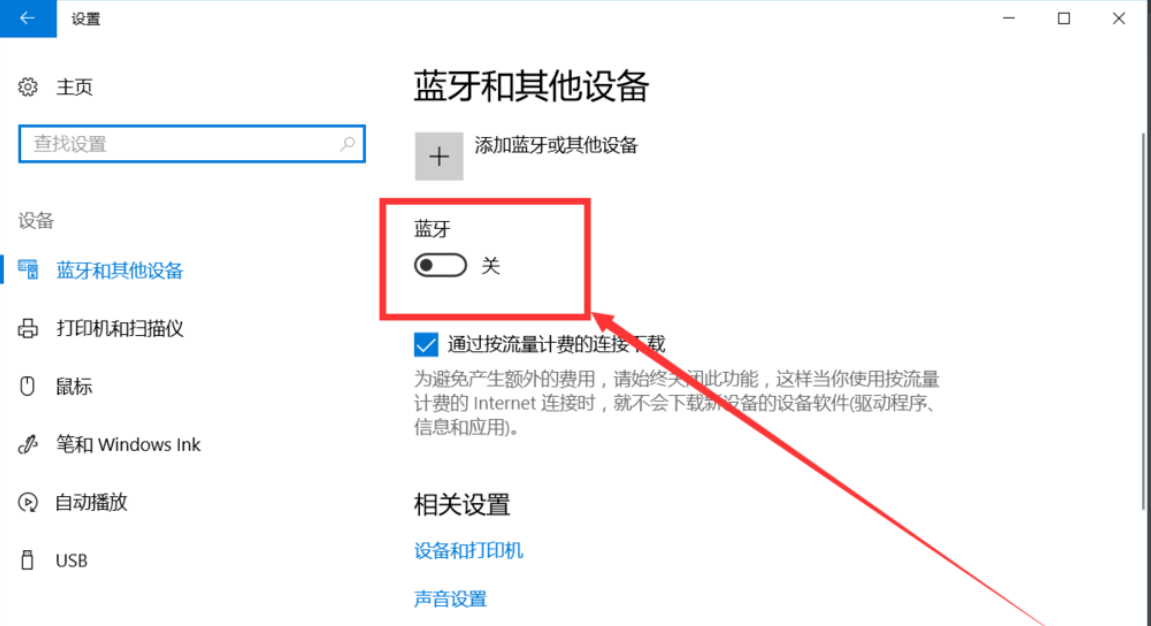
win10开启蓝牙系统软件图解2
3,开启蓝牙功能后,下面就会显示可以链接的蓝牙设备了,可以是手机,耳机,鼠标等等
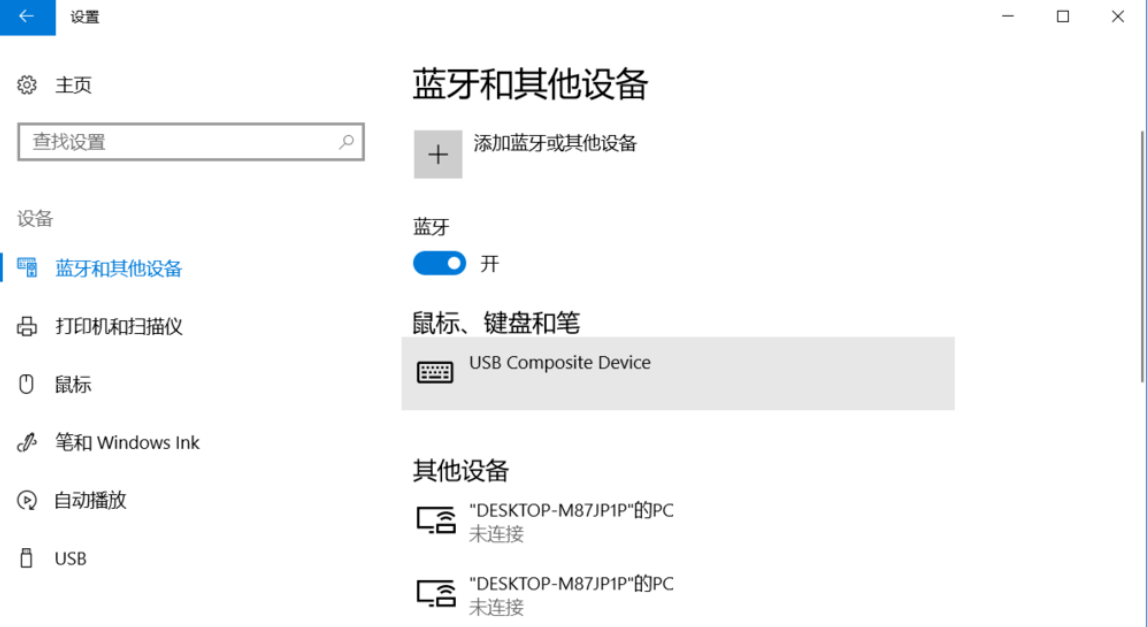
win10系统软件图解3
4,点击“添加蓝牙或其他设备”
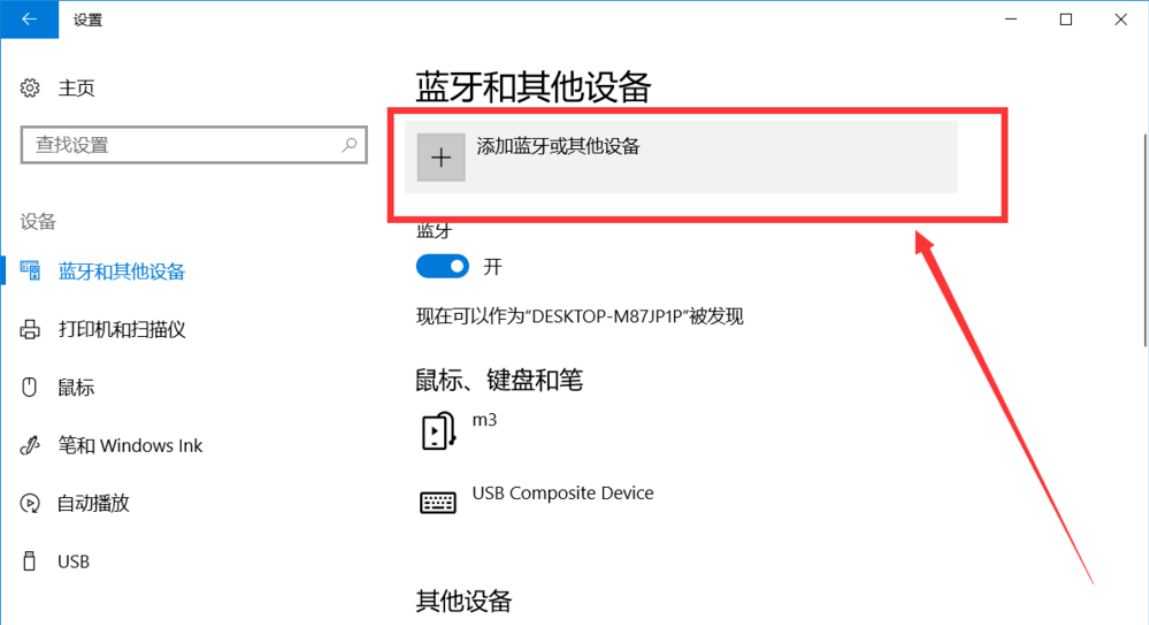
开启蓝牙系统软件图解4
5,打开后就出现可以添加的设备了。如图下所示;
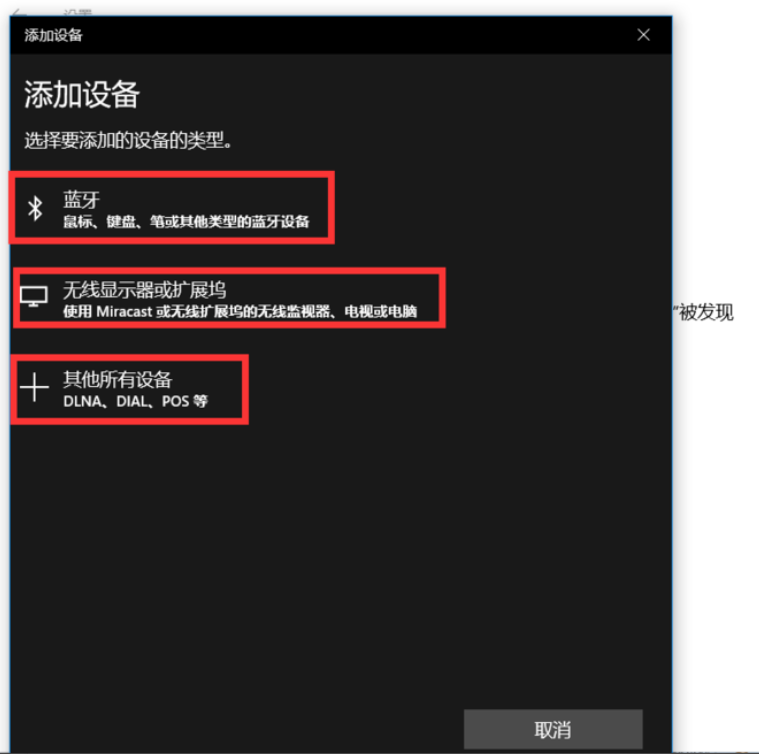
开启蓝牙系统软件图解5
以上就是win10系统打开蓝牙功能的操作方法啦~
上一篇:老司机教你win10系统iso安装教程
下一篇:主编教您win10专业版安装教程